目次
Outlook 2003、2007、2010、2013では、Outlookパーソナルストレージ(PST)ファイルが破損したり損傷したりすると、いくつかの問題が発生することがあります。 Outlook PSTファイルは、さまざまな理由(互換性のないOutlookアドイン、ハードディスクの損傷、停電など)で破損し、これが発生するとOutlookは、起動できない、送信/受信できないなどの問題(エラー)に直面する可能性があります。このようなタイプのOutlookのエラーでは、Microsoftによって提供され、すべてのOfficeバージョンにインストールされている受信トレイ修復ツール(scanpst.exe)を使用して、OutlookのPSTファイルを修復する必要があります。
このチュートリアルでは、受信トレイ修復ツール(scanpst.exe)を使用して、破損したOutlook PSTまたはOSTファイルを修復する方法を説明します。
ScanPst.exeを使用して、破損したOutlook PST(個人用フォルダ)ファイルやOutlook OST(オフラインフォルダ)ファイルを修復する方法について説明します。
ステップ1:お使いのOutlookのバージョンに応じたScanpstツールを見つけます。
Scanpstツールの場所はOutlookのバージョンによって異なりますので、お使いのOutlookのバージョンとWindowsのバージョン(32bitまたは64bit)に応じて、以下の場所に移動してください。
- Office 365 & Outlook 2016 Click to Run: C:\Program FilesMicrosoft Office ◇ Outlook 2016 (32bit): C:\Program FilesMicrosoft Office ◇ Outlook 2016 (32bit) Windows (64bit): C:\Program Files (x86)◇Microsoft Office ◇ Outlook 2016 (64bit) & Windows (64bit): C:\Program FilesMicrosoft Office ◇ Outlook 2013 (32bit) & Windows (32ビッ ト)(32bit)です。 C:\Program FilesMicrosoft Office ╱Office15 Outlook 2013 (32bit) & Windows (64bit)。 C:\Program Files (x86)♪Microsoft Office ♪Office 15 Outlook 2013 (64bit) & Windows (64bit)。 C:\Program FilesMicrosoft Office ╱Office15 Outlook 2010 (32bit)およびWindows (32bit)。 C:\Program FilesMicrosoft Office ╱Office14 Outlook 2010 (32bit)およびWindows (64bit)。 C:\Program Files (x86)♪Microsoft Office ♪Office 14 Outlook 2010 (64bit)とWindows (64bit)です。 C:\Program FilesMicrosoft Office ╱Office14 Outlook 2007とWindows(32bit)。 C:\Program FilesMicrosoft Office ╱Office12 Outlook 2007 & Windows (64bit)。 C:\Program Files (x86)゙Microsoft Office 12 Outlook 2003とWindows(32bit)。 C:\Program FilesCommon Files╱System╱Mapi╱1033쇼 Outlook 2003とWindows(64bit)。 C:\Program Files (x86)\Common FilesSystemMapi 1033

ステップ2:隠しファイル表示を有効にする。
次のステップを実行する前に、隠しファイルの表示を有効にする必要があります。 そのためには、次の手順に進みます。
- スタート > コントロールパネル > フォルダーオプション をクリックします。 表示 タブをクリック(チェック)します。 隠しファイル、隠しフォルダー、隠しドライブの表示 オプション プレス OKです。
- Windows 7で隠しファイルを表示する方法Windows 8で隠しファイルを表示する方法
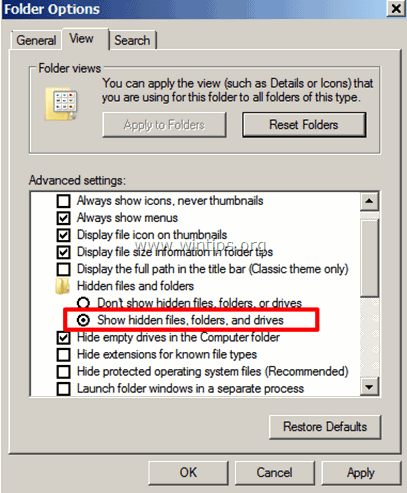
ステップ3.アウトルックPSTまたはアウトルックOSTファイル(複数可)を検索します。
Outlookのデータは、Outlookクライアントのセットアップ時に、OutlookとWindowsのバージョンに応じて、ディスク上の異なる場所に保存されます。
- があります。 アウトルック2003 , 2007 & 2013 個人用フォルダ(PST)およびOutlookオフラインフォルダ(OST)ファイルは、デフォルトでこの場所に保存されます。
Windows XPです。
- C:\Documents and Settings%Username%Local Settings Application Data
Windows 10、8、Windows 7、またはWindows Vista。
- C:\Users%Username%AppData³³Local³³Microsoft³³Outlook³³.
- があります。 Outlook 2010、2013、Outlook 2016 個人用フォルダ(PST)およびOutlookオフラインフォルダ(OST)ファイルは、デフォルトでこの場所に保存されます。
- C:\Users%Username%Documents︓Outlook Files
Outlookのデータファイルを手動で探す場合。
- を使用する場合 Outlook 2016、2013 または アウトルック 2010 :
- で ファイル menu:へ移動します。 情報 > アカウント設定 . アカウント設定 ウィンドウで データファイル タブをクリックし ファイルを開く場所 .
- を使用する場合 アウトルック2007 または アウトルック2003 :
- で ツール メニュー:クリック オプションです。 を選択します。 メール設定 タブをクリックします。 データファイル > ファイルを開く場所 .
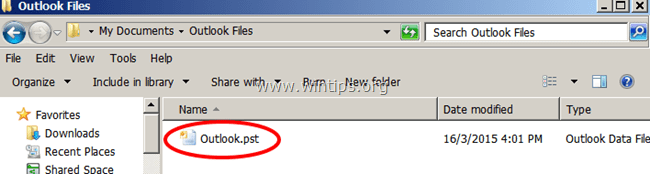
ステップ4.実行受信トレイ修復ツールは、Outlookのデータファイル(PST&OST)をスキャンして修復する.
1. Outlookアプリケーションを終了します。
2. 保存されている場所からscanpst.exeアプリケーションを実行します(手順1で説明したとおりです)。
3. 参照]をクリックします。
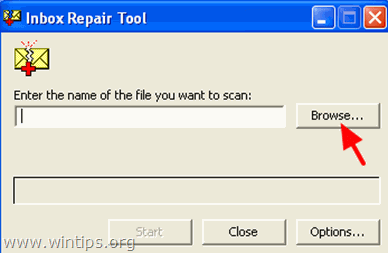
4. 検索(手順3参照)、選択し かいほうてき 修復したいOutlookデータファイル(例えば、""SoftBank"")を選択します。 Outlook.pst" データファイル)をご覧ください。
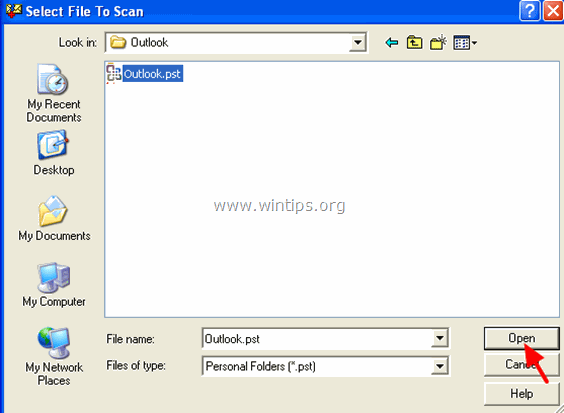
5. Start を押して、修理を開始します。
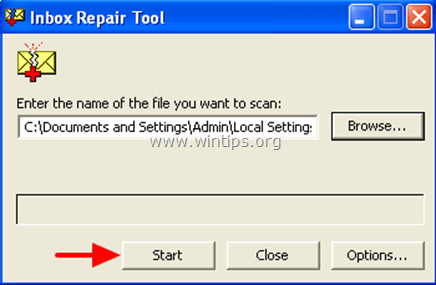
6. を残す。 修復前にスキャンしたファイルのバックアップを取る " オプションにチェックを入れ、クリックします。 修理 .
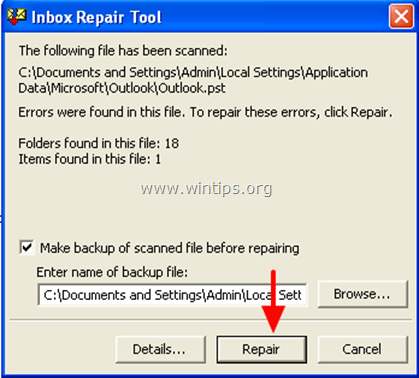
7, 修理が完了したら、 を押します。 OK をクリックして情報メッセージを閉じ、Outlookを起動します。
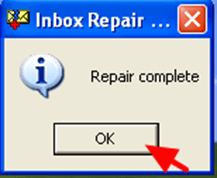
完了です。

アンディ・デイビス
Windows に関するシステム管理者のブログ





